
Table des matières:
- Auteur John Day [email protected].
- Public 2024-01-30 09:05.
- Dernière modifié 2025-01-23 14:45.
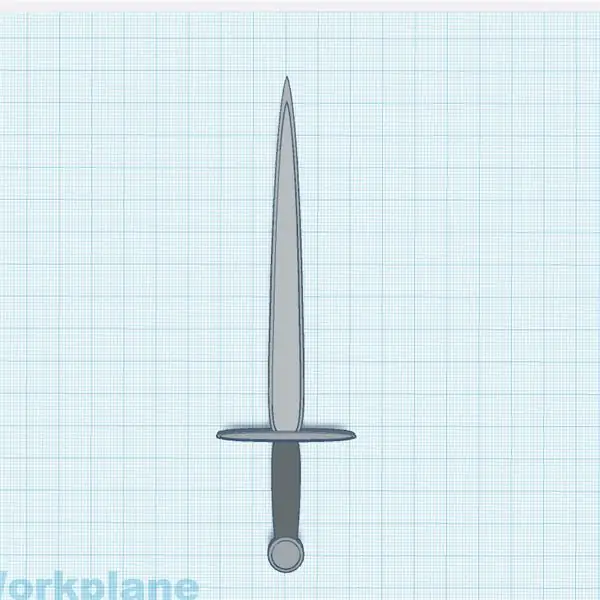
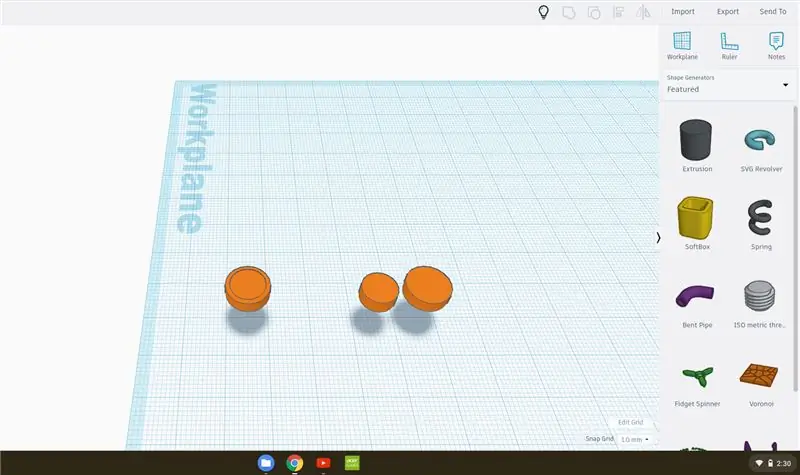
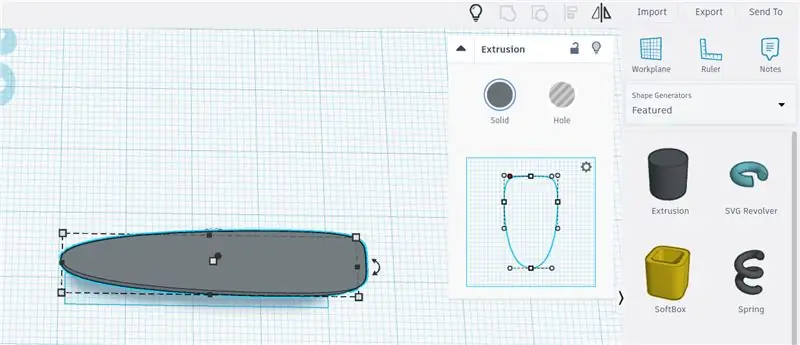
Vous devrez créer une toile de fond, dessiner des fusées et un indicateur pour commencer (bien sûr, vous aurez besoin d'une connexion Internet pour utiliser scratch) si vous voulez juste jouer à la simulation/au jeu, cliquez ici ou allez sur https:/ /scratch.mit.edu/projects/432509470/
Étape 1: moteur physique
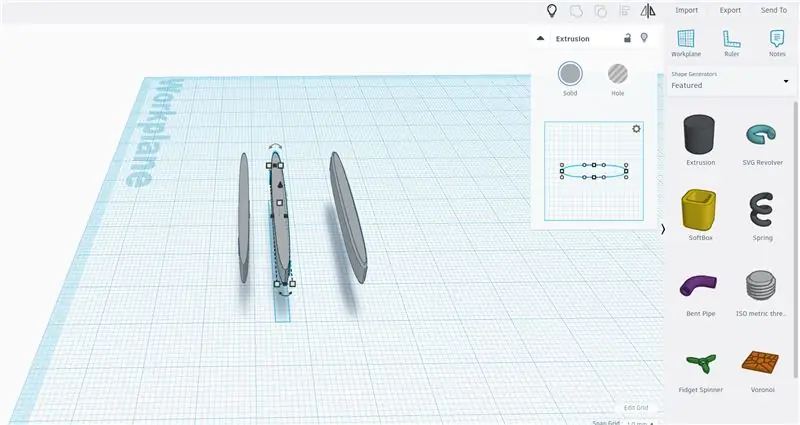
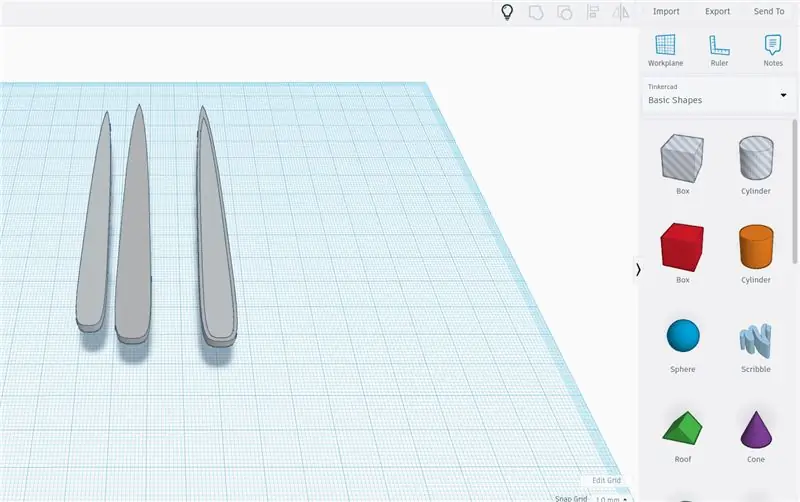
Les simulateurs de fusée ne peuvent pas exister sans simulation physique, vous aurez donc besoin de toutes les variables suivantes:
- Vh ou VelocityHorizontal comme indiqué dans l'exemple
- Vv ou VelocityVertical comme indiqué
- EnginePower, pour indiquer la poussée générée par la fusée
- EngineAngle, pour la direction par cardan
- vitesse totale, pour les conditions d'indicateur et de toucher des roues
- a explosé, pour des raisons que nous aborderons dans la prochaine étape
Après avoir créé les variables, allez dans l'onglet "motion", et déposez les blocs [change x by()] et [change y by()]
Placez votre Vv dans le [changer y par()] et Vh dans le [changer x par()] et mettez le tout en boucle.
Pour ajouter de la gravité, ajoutez simplement un [modifier Vh par (-1)] à la boucle.
Pour ajouter un semblant de traînée, ajoutez le bloc suivant à la boucle:
[réglez Vh sur (0,99*Vh)]
[réglez Vv sur (0,999*Vv)]
Oh mec maintenant c'est l'heure des "moteurs"
Étant donné que cela sera contrôlé par les cardans et la direction, nous avons besoin de quelque chose qui permettra à la fusée de se déplacer dans la direction vers laquelle elle pointe. comme la rotation du moteur aura un effet sur la direction de la poussée, l'angle du moteur contribuera légèrement à la direction de la poussée totale, alors ajoutez cela et demandez à l'ordinateur d'effectuer un peu de trigonométrie et le tour est joué, la sortie du moteur est terminée.
Étape 2: Mécanique du jeu
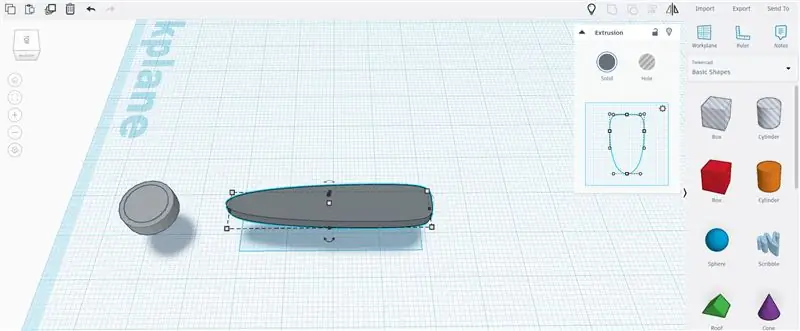
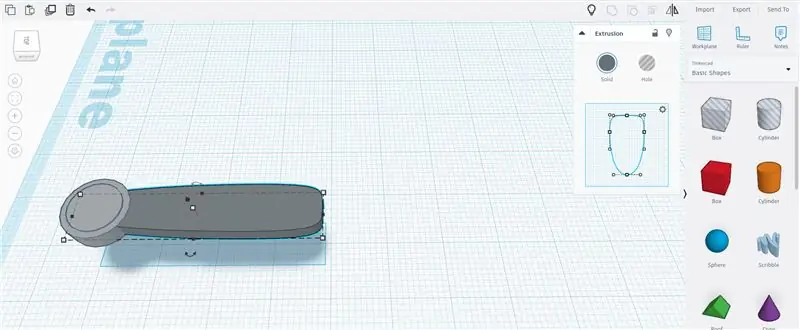
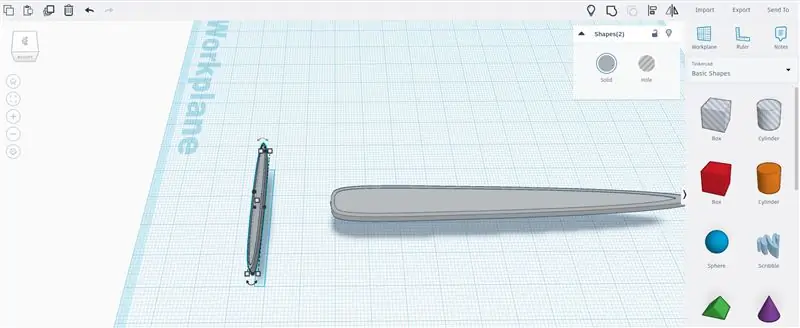
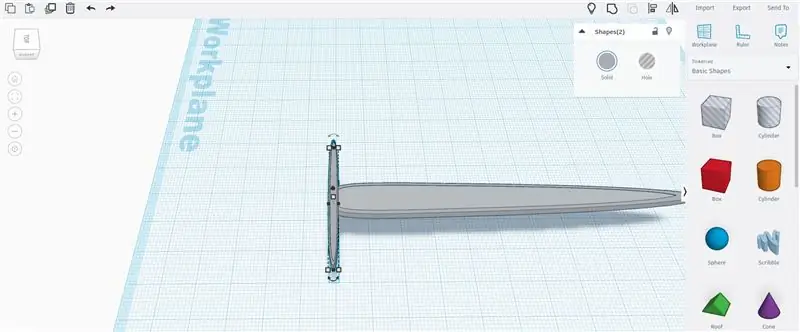
En tant que « jeu », cela doit avoir des commandes, une condition de victoire et un moyen pour que le jeu se termine.
Pour les contrôles, il suffit de connecter des clés à certaines des variables que nous avons définies précédemment
Attribuez deux clés à la direction du moteur et une à la puissance du moteur, comme indiqué ci-dessus
Pour la condition de victoire, utilisez une couleur ou un niveau y spécifique pour être le sol, et ici, je mets une grande partie de la carte comme zone non atterrissable. comme vous le voyez ici, il y a utilisation de la variable "explosée", elle empêche le costumier de revenir à un non explosé à partir du moment où l'explosion est déclenchée. les paramètres sont plus ou moins parfaitement droits, et ont une très faible vélocité. maintenant, après l'atterrissage, la fusée est placée à un certain niveau y pour empêcher la fusée de flotter, et tout est mis à 0.
Pour les conditions de départ, réglez-le à un angle raisonnable à un endroit raisonnable, ou rendez-le aléatoire, c'est votre choix
Étape 3: Indicateurs
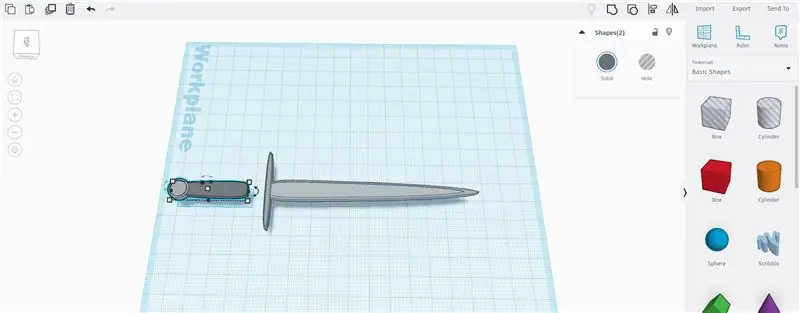
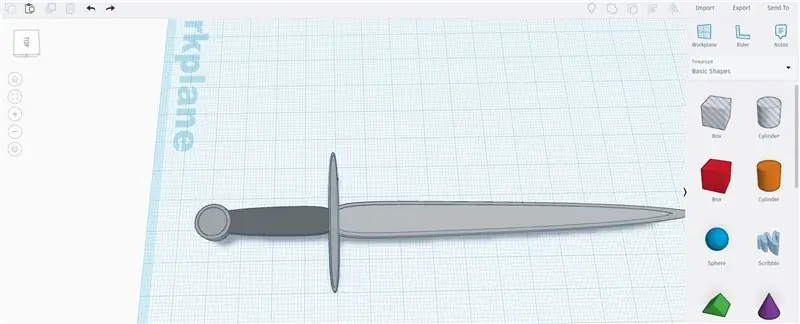
et enfin juste pour le rendre jouable pour plus de personnes, j'ai ajouté des indicateurs, et vous devriez aussi, les indicateurs visuels sont plus faciles à repérer, et le code est affiché ci-dessus.
Conseillé:
Overkill Model Rocket Launch Pad ! : 11 étapes (avec photos)

Overkill Model Rocket Launch Pad ! : Il y a quelque temps, j'ai publié un article sur Instructables sur mon « contrôleur de lancement de fusée modèle Overkill » avec une vidéo YouTube. Je l'ai fait dans le cadre d'un énorme projet de maquette de fusée où je fais tout aussi exagéré que possible, dans le but d'apprendre
Rocket Telemetry/Position Tracker : 7 étapes

Rocket Telemetry/Position Tracker : Ce projet est destiné à enregistrer les données de vol d'un module de capteur 9 DOF sur une carte SD et à transmettre simultanément sa position GPS via des réseaux cellulaires à un serveur. Ce système permet de trouver la fusée si la zone d'atterrissage du système est beyo
KerbalController : un panneau de contrôle personnalisé pour Rocket Game Kerbal Space Program : 11 étapes (avec photos)

KerbalController : un panneau de contrôle personnalisé pour Rocket Game Kerbal Space Program : Pourquoi créer un KerbalController ? Eh bien, parce qu'appuyer sur des boutons et lancer des commutateurs physiques est bien plus important que de cliquer sur votre souris. Surtout quand c'est un gros interrupteur de sécurité rouge, où il faut d'abord ouvrir le couvercle, actionner l'interrupteur
EAL-Industry 4.0-Smart Rocket : 8 étapes (avec photos)

EAL-Industrie 4.0-Smart Rocket : Il s'agit d'un projet scolaire, réalisé sur Erhversakademiet Lillebælt au Danemark.Le projet est réalisé dans une classe appelée "Industrie 4.0". La tâche consiste à mettre en œuvre un système automatique de l'industrie 4.0 principes.Le système devrait être capable de l
Effets lumineux du modèle Rocket LED : 9 étapes (avec photos)

Model Rocket LED Glow Effects : Ceci est ma participation au concours Let it Glow. Si vous l'aimez, veuillez voter. Maintenant que l'école, et donc les finales, sont terminées, je peux enfin terminer ce Instructable. Il attend d'être terminé depuis environ un mois maintenant, mais j'ai été tellement occupé avec
